Блуетоотх је невероватно користан начин за повезивање низа уређаја са рачунаром. Као бежична веза, Блуетоотх уклања ограничења заснована на кабловима о томе где можете да будете када користите своје уређаје. На пример, можете да повежете рачунар са телевизором, преместите се на кауч и са собом понесете Блуетоотх миш и тастатуру. Са Блуетоотх слушалицама можете ходати по кући док сте повезани.
Ако ваше Блуетоотх слушалице престану да раде, може бити заиста неугодно, па смо сакупили листу савета који ће вам помоћи да решите проблеме са Блуетоотх слушалицама на рачунару.
Искључите га и поново укључите
Класични савет да га искључите и поново укључите је генерално прва ствар коју ћете видети у било ком водичу за решавање проблема јер ради тако често. Препоручујемо вам да поново покренете слушалице и рачунар.
Проверите ниво батерије
Очигледно, вашим бежичним слушалицама су потребне батерије за рад. Провера да ли ваше слушалице имају довољно напуњености за повезивање и пуштање музике је добар корак. Неке слушалице могу имати индикатор нивоа батерије или ту функцију имају у званичном софтверу, други уређаји можда немају ову опцију. Ако нисте сигурни, покушајте да их напуните на неколико минута и видите да ли то помаже у решавању проблема.
Приближите се рачунару
Већина Блуетоотх уређаја, као што су слушалице, нуде домет између 10 и 30 метара, иако неки то могу проширити на 100 метара или више. Такође треба да будете свесни да зидови и други објекти могу да смање домет бежичних сигнала као што је Блуетоотх. Покушајте да уклоните препреке и приближите се рачунару да бисте видели да ли се веза побољшава или да ли се слушалице поново повезују. Ваше слушалице се могу поново повезати аутоматски, али ћете можда морати ручно да их поново повежете ако то не успије.
Прекините везу и поново се повежите
Искључите слушалице са рачунара, а затим их поново повежите. Ово укључује ваш УСБ Блуетоотх адаптер ако га користите. Неки уређаји ће имати уграђен Блуетоотх, који нећете моћи да искључите, али ако користите УСБ адаптер, вреди покушати.
Ако само искључивање и поновно повезивање слушалица не функционише, покушајте да направите корак даље. Прекините упаривање слушалица са рачунаром, а затим их поново упарите.
Ажурирајте драјвере
Могуће је да су управљачки програми за ваш Блуетоотх контролер застарели, ако је то случај, ажурирање управљачког програма може помоћи у решавању проблема. Да бисте то урадили, притисните тастер Виндовс, откуцајте „Управљач уређајима“ и притисните ентер. У Управљачу уређаја, потражите управљачки програм за Блуетоотх адаптер, а затим кликните десним тастером миша на њега и изаберите „Ажурирај драјвер“.
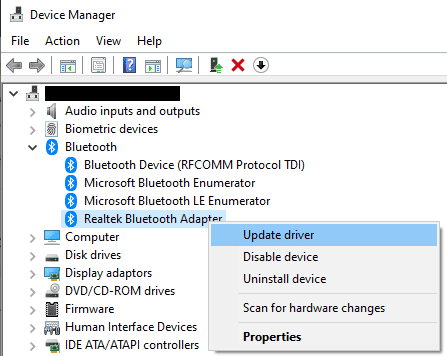
Осим ако већ нисте ручно преузели новији драјвер, кликните на „Аутоматски тражи драјвере“ у прозору за ажурирање драјвера.
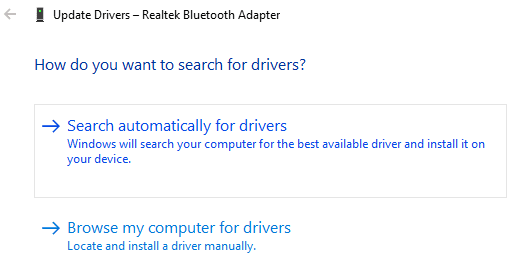
Нажалост, не можете да управљате својим Блуетоотх слушалицама на овај начин. Неке слушалице можда долазе са пратећим софтвером који вам омогућава да ажурирате фирмвер за слушалице. Претражите веб локацију произвођача да видите да ли се такав софтвер нуди.
Обратите се одељењу за подршку произвођача
Произвођач ваших слушалица је можда свестан неких познатих проблема у својим производима. Подршка може да вам помогне да их решите или да вас води кроз кораке за решавање проблема и санацију специфичних за ваш уређај.